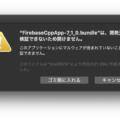デフォルトの Finder のままでは少々扱いづらいところがあるので、自分なりに最低限カスタマイズしてみました。その備忘録。
ファイルパスを表示
表示 > パスバーを表示
ファイルを「カラム表示(左から3番目)」にする場合は必要ないかも。「リスト表示(左から2番目)」向けです。
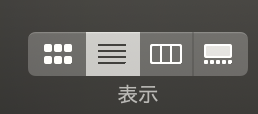
.(ドット)で始まるファイルを表示
環境カスタマイズには . つきディレクトリ名がよく使われます。
キーボードショートカット(COMMAND + SHIFT + .)で表示・非表示が切り替わるとの事でしたが、うまくいかなかったのでターミナルで直接指示しました。
defaults write com.apple.finder AppleShowAllFiles TRUE
killall Finder
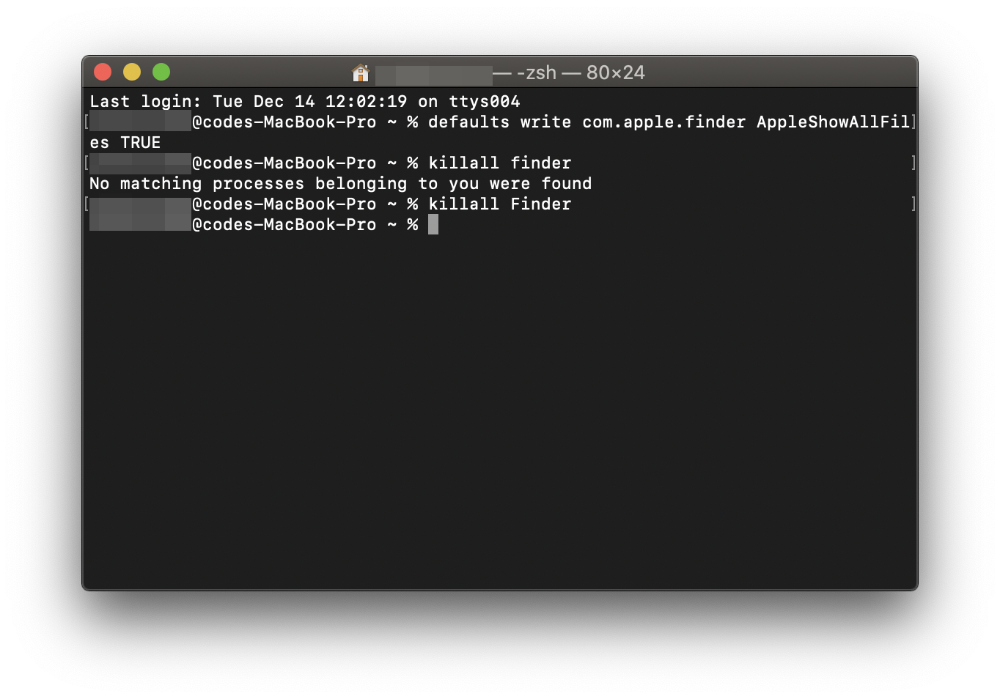
ユーザーフォルダを選べるようにする
ユーザーフォルダの下(アプリケーション、デスクトップ、書類など)はよく使う項目にあるんですが、直接ユーザーフォルダがあるとその下のライブラリや隠しフォルダにもアクセス出来て便利です。
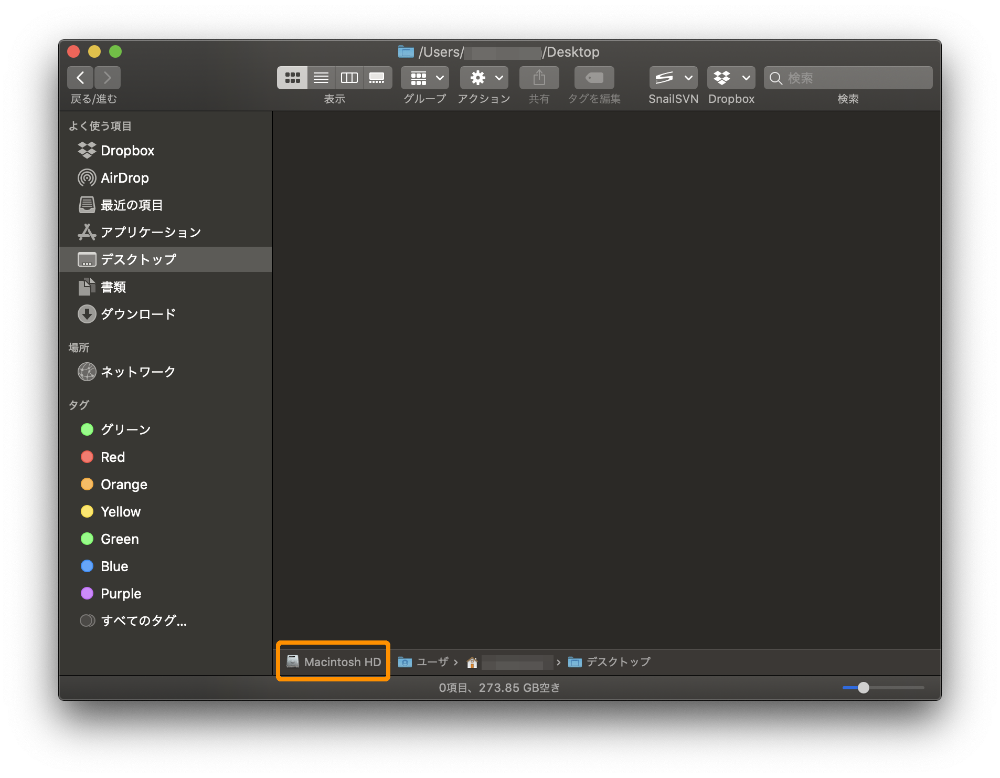
(パスバーは表示していること)
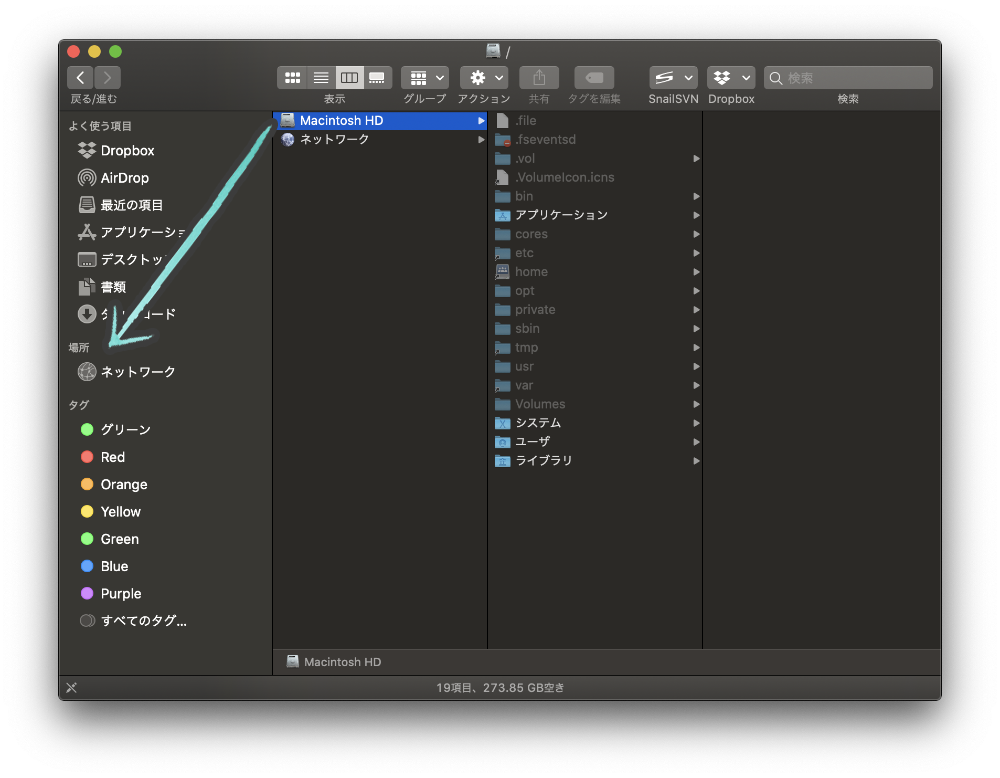
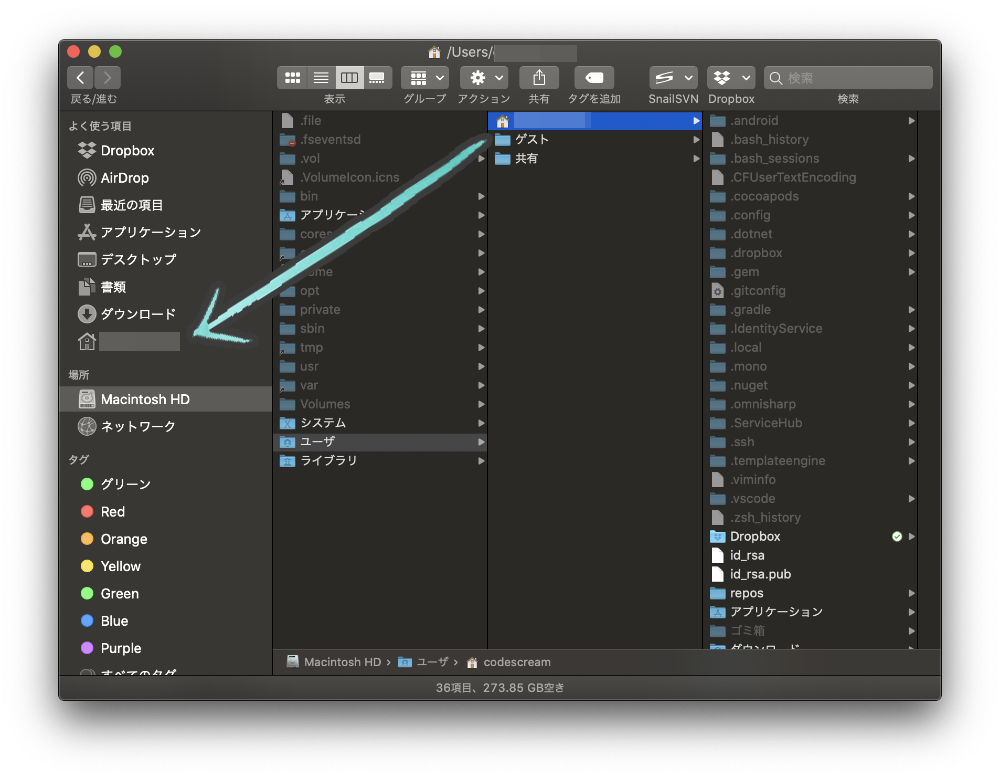
(ターミナルの ~ と一緒)
mac の方がシンプルでいいですね!
windows はドカドカ余計なもんが幅利かせてくるのをなんとかしてほしい…。
(レジストリで手動消ししても、メジャーバージョン上がると復活するし)